
Notion AIを使って自動で簡単にテーブル作成
Notion AIを使って自動で簡単にテーブル作成できました👍 pic.twitter.com/eY7jbwmWGf
— デスクジャーナル (@Desk_journal) February 17, 2024
私は自社でスタッフと主にNotionを使ってタスク進捗や業務連絡をしております。 スタッフから箇条書きの確認事項が来た際に
一つ一つの質問を 分けて 回答していく際に、テーブルビューを作成して個別に回答するのが便利 な場合があります。
今までは、空のテーブルビューを作成して、1個1個コピペしていたのですが
Notion AIを使うことで、 文章を自動でテーブル作成してくれることがわかり、作業がだいぶ楽になりました。
例えば、Notion内で、下記のような経理確認事項 メッセージが届いた場合、ABCの項目を コピーします。

下の余白の欄に コピーした文章を貼り付けます。
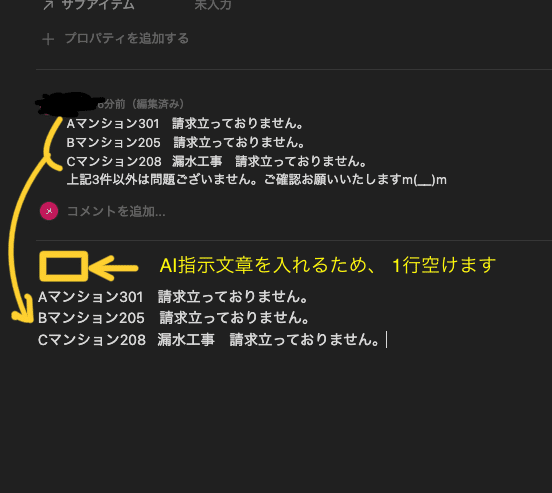
AIの指示文書作成のため貼り付ける文章の上を1段テキストスペース空けておく必要があります。

貼り付け文章の上の空白の行をクリックします。

スペースキーを押すとAIが起動します。

そのままお願いしたい内容を日本語で入力します。
今回は下記の文章をテーブル作成してくださいと記載しました。

エンターを押すと自動作成が 開始され、上記のようなテーブルが出来上がります。
今回は、右側に私の方で返答コメントをするためのコメント欄が欲しかったので
続けてコメント欄の作成の依頼を送ります。
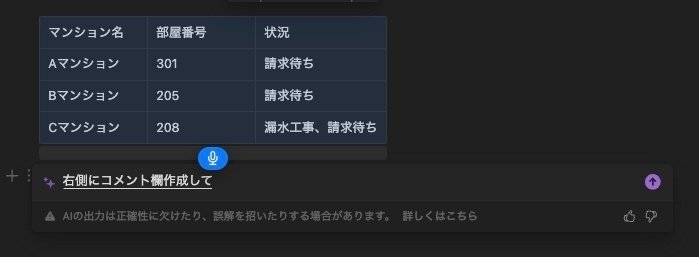
出来上がったテーブルのすぐ下に再度お願いしたい文章を書いて送ります。
今回は、右側にコメント欄を作成してと記載して、エンター

右側にコメント欄が作成されました。
この要領で、チェックリストの作成 などいろいろな書式変更の依頼を日本語で簡単に指示できるので、ぜひいろいろ試してみてください!
